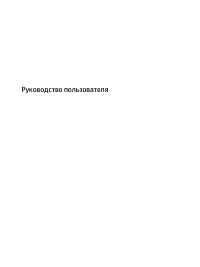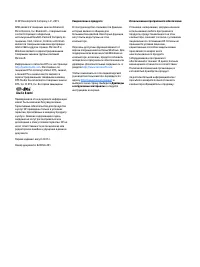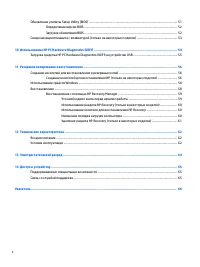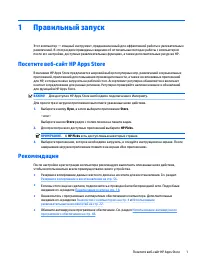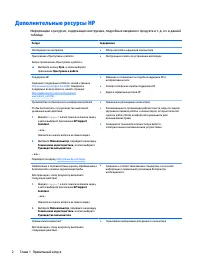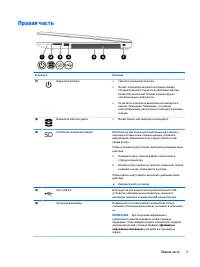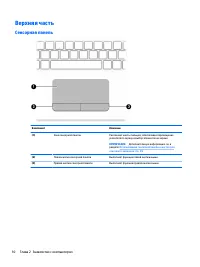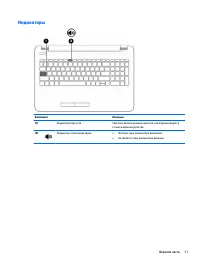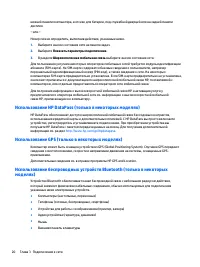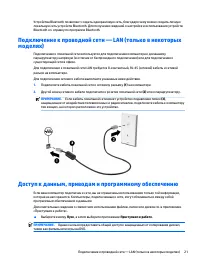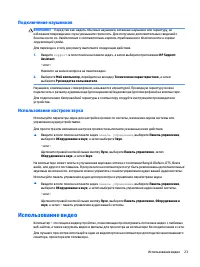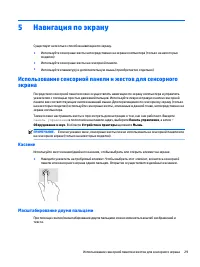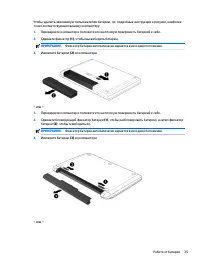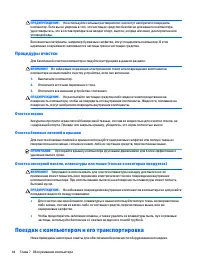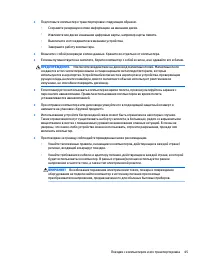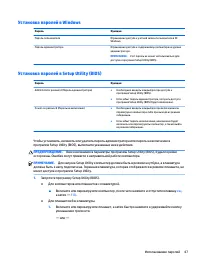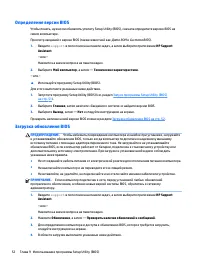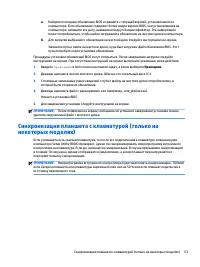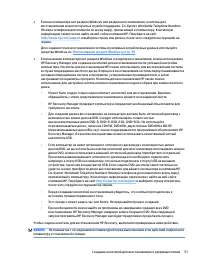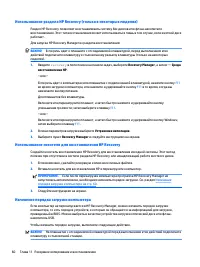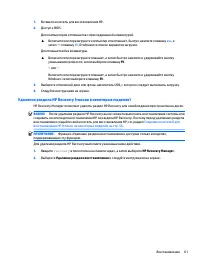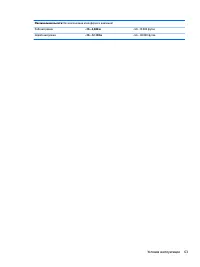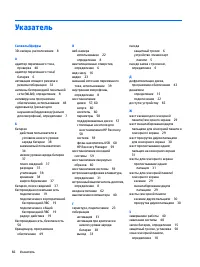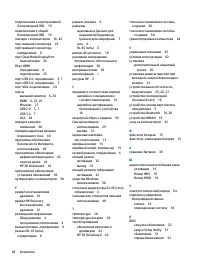Ноутбуки HP 15-ac100 - инструкция пользователя по применению, эксплуатации и установке на русском языке. Мы надеемся, она поможет вам решить возникшие у вас вопросы при эксплуатации техники.
Если остались вопросы, задайте их в комментариях после инструкции.
"Загружаем инструкцию", означает, что нужно подождать пока файл загрузится и можно будет его читать онлайн. Некоторые инструкции очень большие и время их появления зависит от вашей скорости интернета.
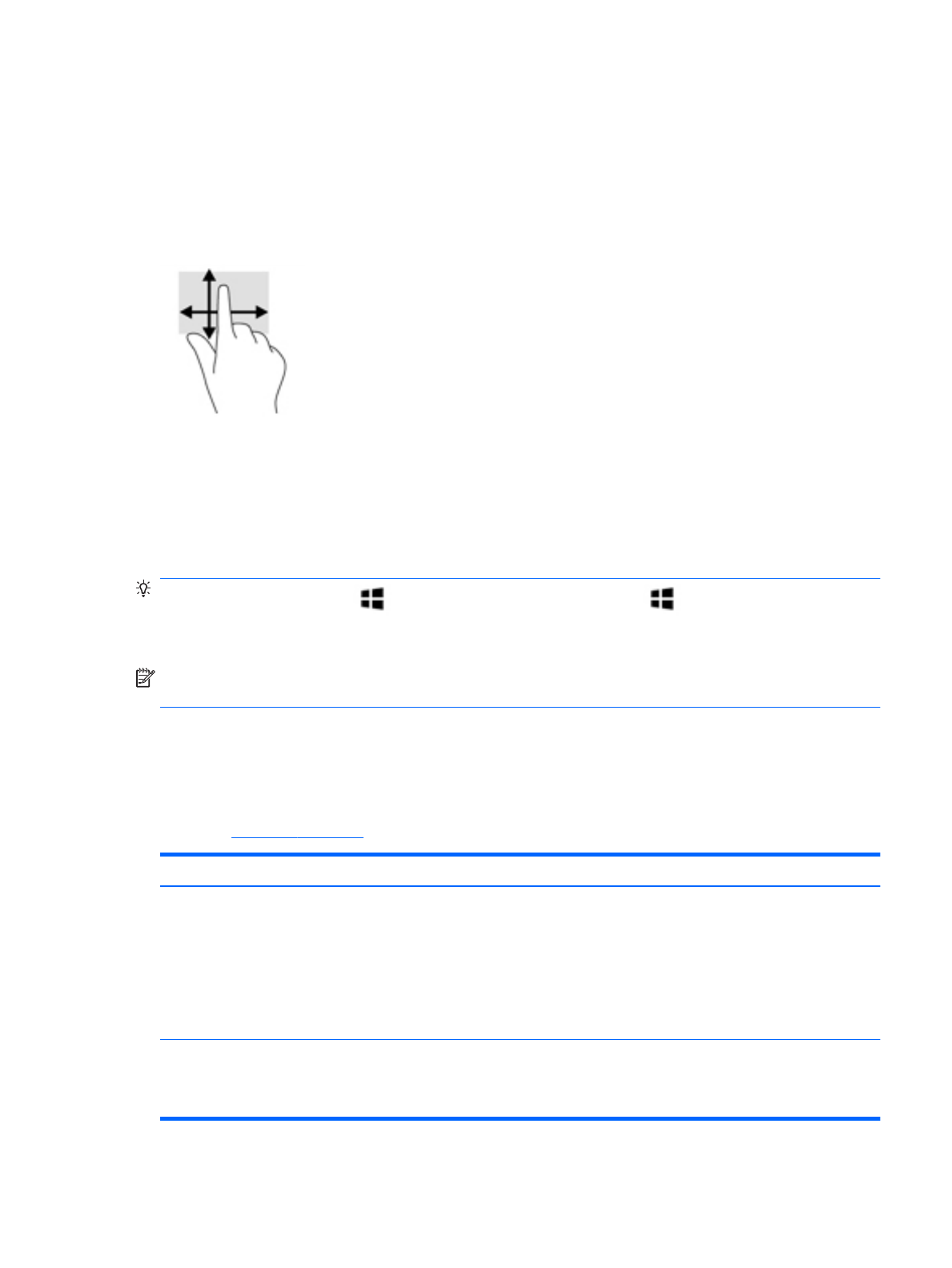
Проведение одним пальцем (только на сенсорном экране)
Используйте пролистывание одним пальцем для прокручивания списков и страниц или для
перемещения объекта.
●
Чтобы переместить указатель на экране, легко проведите одним пальцем по экрану в нужном
направлении.
●
Чтобы переместить объект, поместите палец на объект и проведите пальцем по экрану.
Использование клавиатуры и дополнительной мыши
С помощью клавиатуры и мыши можно вводить текст, выбирать элементы, прокручивать страницы и
выполнять те же функции, что и с помощью сенсорных жестов. Посредством клавиш действий и
сочетаний клавиш на клавиатуре можно выполнять специальные функции.
СОВЕТ:
Клавиша Windows
на клавиатуре или кнопка Windows
на планшете позволяет
быстро вернуться на начальный экран из открытого приложения или с рабочего стола Windows. Чтобы
вернуться к предыдущему экрану, нажмите клавишу или кнопку еще раз.
ПРИМЕЧАНИЕ.
В зависимости от страны или региона клавиши и функции клавиатуры могут
отличаться от описанных в данном разделе.
Использование интегрированной цифровой панели
Компьютер оборудован интегрированной цифровой панелью клавиатуры; кроме того,
поддерживаются дополнительная внешняя цифровая панель и дополнительная внешняя клавиатура
с цифровой панелью. Подробную информацию об интегрированной цифровой панели клавиатуры см.
.
Компонент
Описание
Kлавиша
num lock
Управляет работой встроенной цифровой панели. Чтобы
включить или отключить цифровой режим на внешней панели
(функция включена по умолчанию) и режим перемещения
(обозначается стрелками направлений на клавишах), нажмите эту
клавишу.
ПРИМЕЧАНИЕ.
При включении компьютера будет восстановлен
тот режим работы цифровой панели клавиатуры, который был
активен при выключении компьютера.
Встроенная цифровая клавиатура
Выполняет функции клавиш внешней цифровой панели
клавиатуры. Чтобы переключиться между данной функцией
цифровой панели и функцией навигации (реализуется с помощью
стрелок направлений на клавишах), нажмите клавишу
num lock
.
Использование клавиатуры и дополнительной мыши
31
Содержание
- 3 Уведомление о безопасности
- 5 Настройка конфигурации процессора (только на некоторых моделях)
- 7 Содержание
- 11 Правильный запуск; Посетите веб-сайт HP Apps Store
- 12 Дополнительные ресурсы HP
- 14 Знакомство с компьютером; Обнаружение оборудования; Обнаружение программного обеспечения
- 16 Левая часть
- 18 Дисплей
- 20 Верхняя часть; Сенсорная панель
- 21 Индикаторы
- 22 Кнопки
- 23 Клавиши; Использование клавиш действий
- 25 Нижняя часть; Наклейки
- 28 Подключение к сети; Подключение к беспроводной сети; Использование элементов управления беспроводной связью; Клавиша режима «В самолете»
- 29 Подключение к беспроводной ЛВС
- 32 Использование звука; Подключение динамиков
- 33 Подключение наушников; Использование настроек звука
- 36 Настройка звука через HDMI; Подключение цифровых устройств отображения с помощью кабеля
- 37 Обнаружение и подключение беспроводных дисплеев с поддержкой; технологии Intel WiDi (только на некоторых моделях Intel)
- 39 Навигация по экрану; Использование сенсорной панели и жестов для сенсорного; Касание
- 40 Прокручивание двумя пальцами (только на сенсорной панели); Касание двумя пальцами (только на сенсорной панели)
- 41 Проведение одним пальцем (только на сенсорном экране); Использование клавиатуры и дополнительной мыши; Использование интегрированной цифровой панели
- 42 Управление питанием; Активация спящего режима и режима гибернации и выход из; Ручная активация спящего режима и выход из него
- 44 Использование индикатора батареи и параметров; Работа от батареи; Заменяемая пользователем батарея
- 47 Поиск сведений о батарее; Экономия энергии батареи
- 48 Действия пользователя в условиях низкого уровня заряда батареи; источника питания; Хранение заменяемой пользователем батареи
- 49 Работа от сети
- 50 Устранение проблем с электропитанием; Завершение работы (выключение) компьютера
- 52 Обслуживание компьютера; Улучшение производительности; Дефрагментация диска; Очистка диска
- 53 Определение состояния HP 3D DriveGuard; Обновление программ и драйверов; Очистка компьютера
- 54 Процедуры очистки; Очистка экрана; Поездки с компьютером и его транспортировка
- 56 Использование паролей
- 57 Установка паролей в Windows
- 58 Использование считывателя отпечатков пальцев (только в; Использование антивирусного программного обеспечения
- 59 Использование программного обеспечения брандмауэра; Установка обновлений программного обеспечения
- 60 Обеспечение безопасности беспроводной сети; Резервное копирование программного обеспечения и
- 61 Использование программы Setup Utility
- 62 Определение версии BIOS; Загрузка обновления BIOS
- 63 Синхронизация планшета с клавиатурой (только на
- 64 0 Использование HP PC Hardware
- 66 Создание носителей для восстановления и резервных копий
- 68 Использование средств Windows
- 69 Восстановление с помощью HP Recovery Manager; Что необходимо знать перед началом работы
- 70 Использование раздела HP Recovery (только в некоторых моделях); Использование носителя для восстановления HP Recovery; Изменение порядка загрузки компьютера
- 71 Удаление раздела HP Recovery (только в некоторых моделях)
- 72 2 Технические характеристики; Входное питание; Условия эксплуатации
- 74 3 Электростатический разряд
- 75 4 Доступ к устройству; Поддерживаемые специальные возможности; Связь со службой поддержки
- 76 Указатель